목차
주요 시사점
- 간편한 설정을 위해 HDMI 케이블을 사용하세요. TV와 사운드바의 라벨이 붙은 포트에 연결하세요.
- HDMI가 없으면 광케이블을 사용해 보세요. TV와 사운드바의 해당 포트에 연결한 다음 리모컨을 사용하여 사운드바 입력을 조정하세요.
- RCA 또는 보조 케이블이 작동합니다. TV와 사운드바의 일치하는 포트를 연결한 다음 그에 따라 사운드바 입력을 설정하세요.
- 무선 옵션의 경우 TV와 사운드바가 Bluetooth를 지원하는 경우 Bluetooth 연결을 사용하십시오.
TV의 오디오 경험을 향상시키기 위해 새 사운드바를 구입하신 것을 축하드립니다!
처음에는 TV에 연결하는 것이 어려워 보일 수 있지만, 사운드바와 TV를 원활하게 연결하는 간단하고 번거롭지 않은 네 가지 방법이 있으므로 걱정할 필요가 없습니다.
HDMI 케이블을 사용하는 것이 가장 쉬운 방법입니다
새 사운드바를 TV에서 실행하는 가장 쉬운 방법은 HDMI 케이블을 사용하는 것입니다. 사운드바 뒷면에서 “HDMI” 또는 이와 유사한 라벨이 붙은 HDMI 포트를 찾으세요.
 Oluwademilade Afolabi/MakeUseOf
Oluwademilade Afolabi/MakeUseOf
그런 다음 TV 뒷면에서 빈 HDMI 슬롯을 찾으세요. 먼저 두 장치의 전원이 모두 꺼졌는지 확인한 다음 HDMI 케이블의 한쪽 끝을 사운드바의 HDMI 포트에 연결하세요. 다른 쪽 끝을 TV의 열려 있는 HDMI 포트에 연결합니다. 커넥터가 구부러지지 않도록 플러그를 연결할 때 조심스럽게 연결하세요.
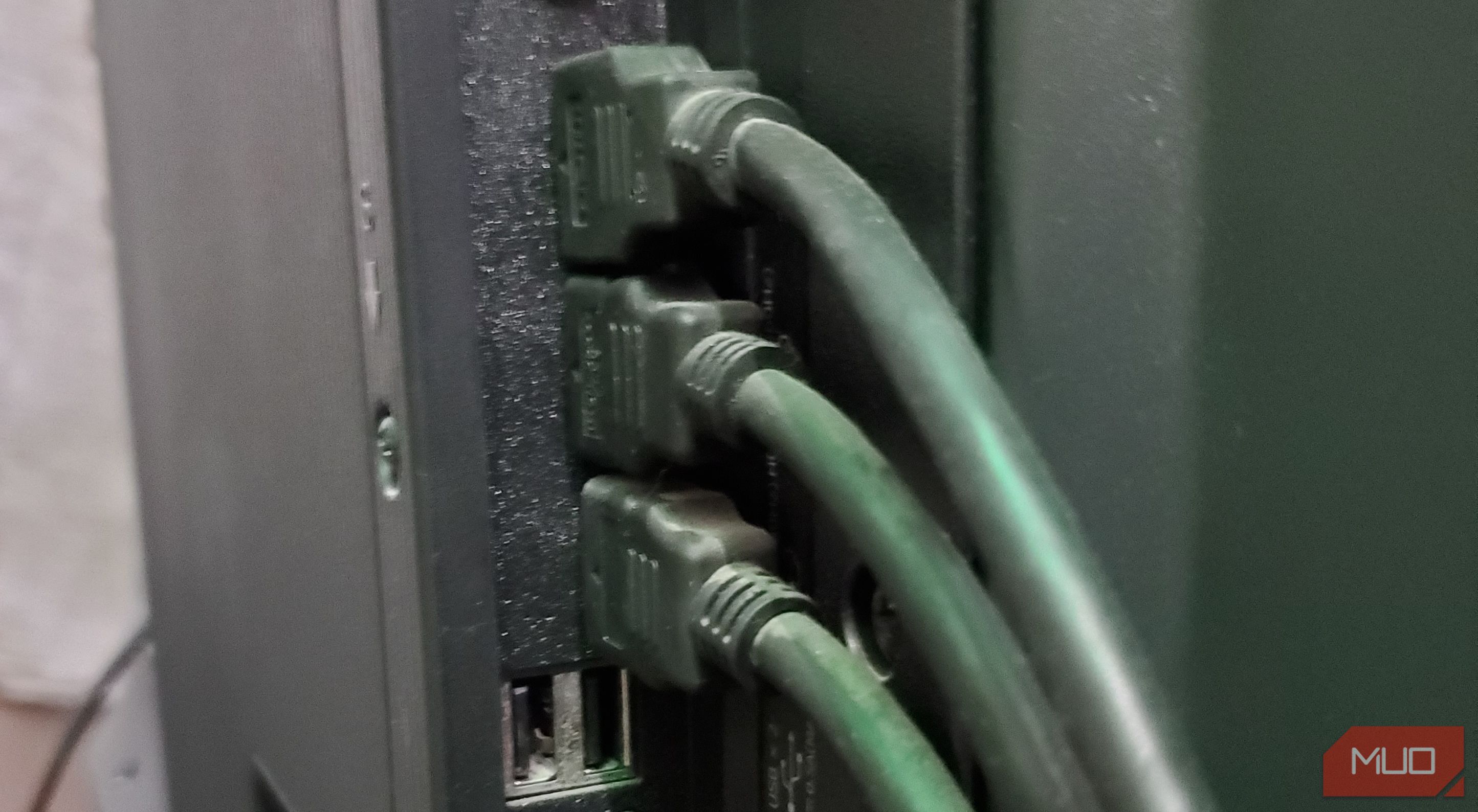 Oluwademilade Afolabi/MakeUseOf
Oluwademilade Afolabi/MakeUseOf
TV에 HDMI 포트가 1개만 있고 케이블 박스나 게임 콘솔에서 이미 이 포트를 사용하고 있는 경우 HDMI 분배기나 스위치를 사용할 수 있습니다. 이 멋진 장치를 사용하면 여러 개의 HDMI 장치를 TV의 단일 HDMI 포트에 연결할 수 있습니다. 예를 들어, 이 4-in-1 HDMI 스위치는 다양한 HDMI 옵션을 제공합니다.
TV와 사운드바를 연결한 후 다시 켜세요. TV 오디오가 자동으로 사운드바로 전환되지 않으면 사운드바 리모컨의 HDMI ARC 버튼을 누르거나 표시기에 HDMI(또는 모델에 따라 ARC)가 표시될 때까지 사운드바의 입력 버튼을 전환해야 할 수도 있습니다. 이 시점부터 TV를 켤 때마다 TV는 사운드바로 오디오를 전송합니다.
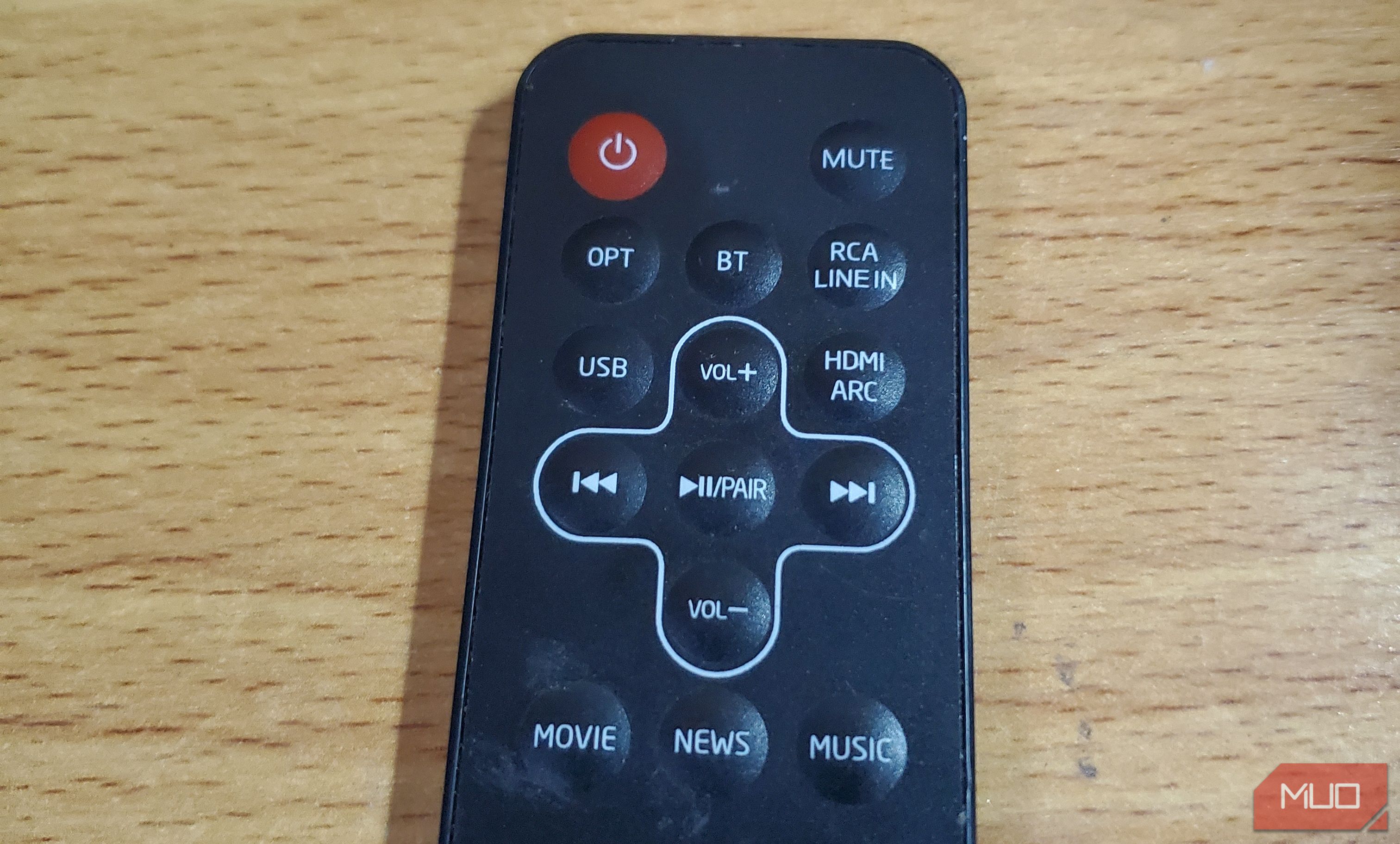 Oluwademilade Afolabi/MakeUseOf
Oluwademilade Afolabi/MakeUseOf
또한 기기에 대한 제어력을 강화하려면 TV에서 HDMI-CEC(Consumer Electronics Control) 기능을 활성화하는 것이 좋습니다(사용 가능한 경우).
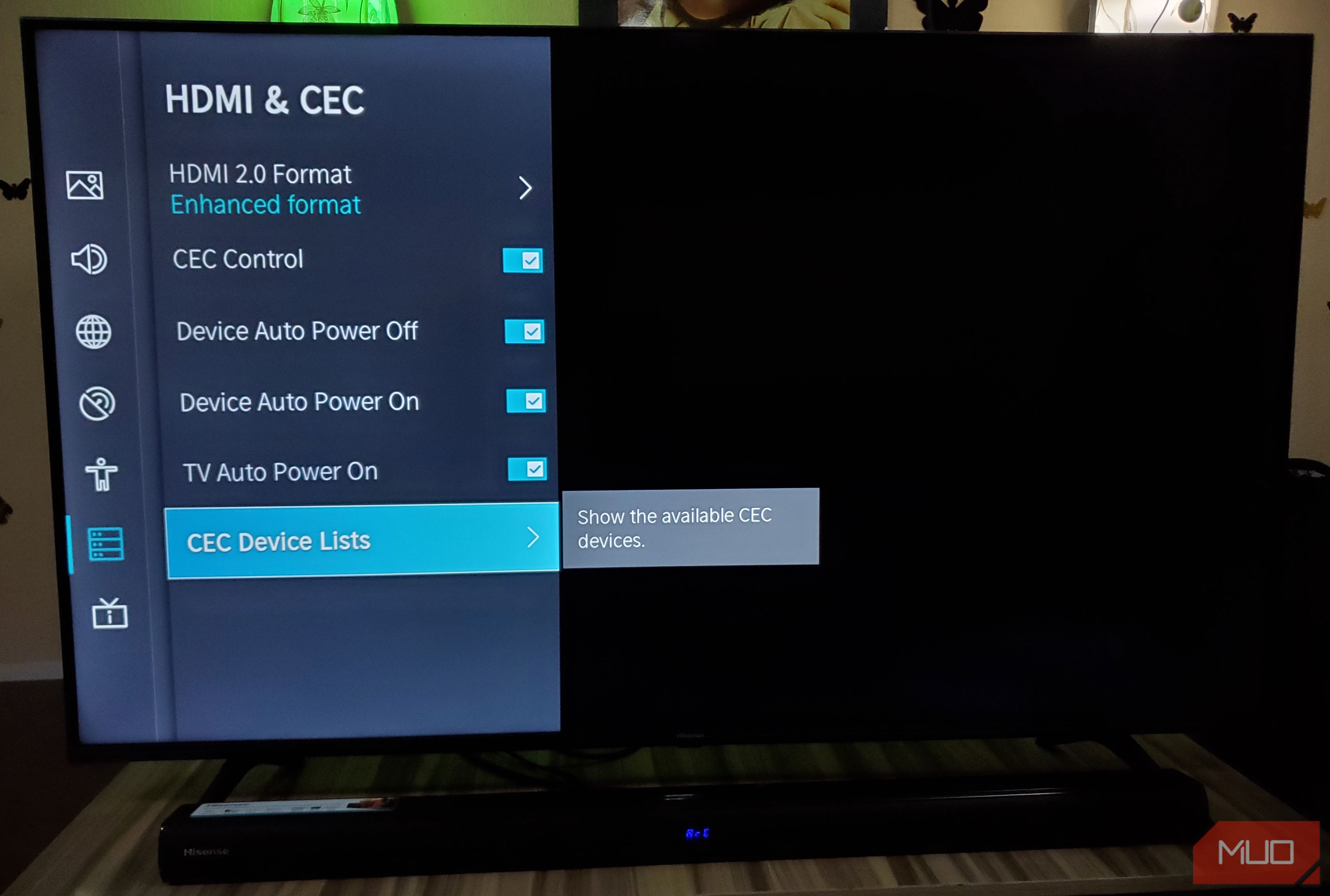 Oluwademilade Afolabi/MakeUseOf
Oluwademilade Afolabi/MakeUseOf
CEC 제어가 활성화되면 편리하게 TV와 사운드바를 동시에 끄거나 TV 또는 사운드바 리모컨을 사용하여 두 장치의 볼륨 레벨을 조정할 수 있습니다.
HDMI 케이블이 없나요? 광케이블 사용
사운드바를 TV에 연결하고 싶지만 HDMI 케이블이 없나요? 아니면 사운드바나 TV에 HDMI 포트조차 없을 수도 있습니다. 대신 광 오디오 케이블을 사용할 수 있습니다. 양쪽 끝에 펑키한 모양의 플러그가 있어 가늘어 보입니다. 사운드바에 광케이블이 함께 제공되지 않은 경우 온라인이나 가까운 전자제품 매장에서 매우 저렴하게 구입할 수 있습니다.
 Oluwademilade Afolabi/MakeUseOf
Oluwademilade Afolabi/MakeUseOf
TV와 사운드바의 후면 패널에서 광 오디오 포트를 찾으세요. 이러한 포트는 일반적으로 보호 덮개나 플랩이 있는 작은 사각형 모양의 잭입니다. 또한 쉽게 식별할 수 있도록 빨간색 표시등이 켜질 수도 있습니다.
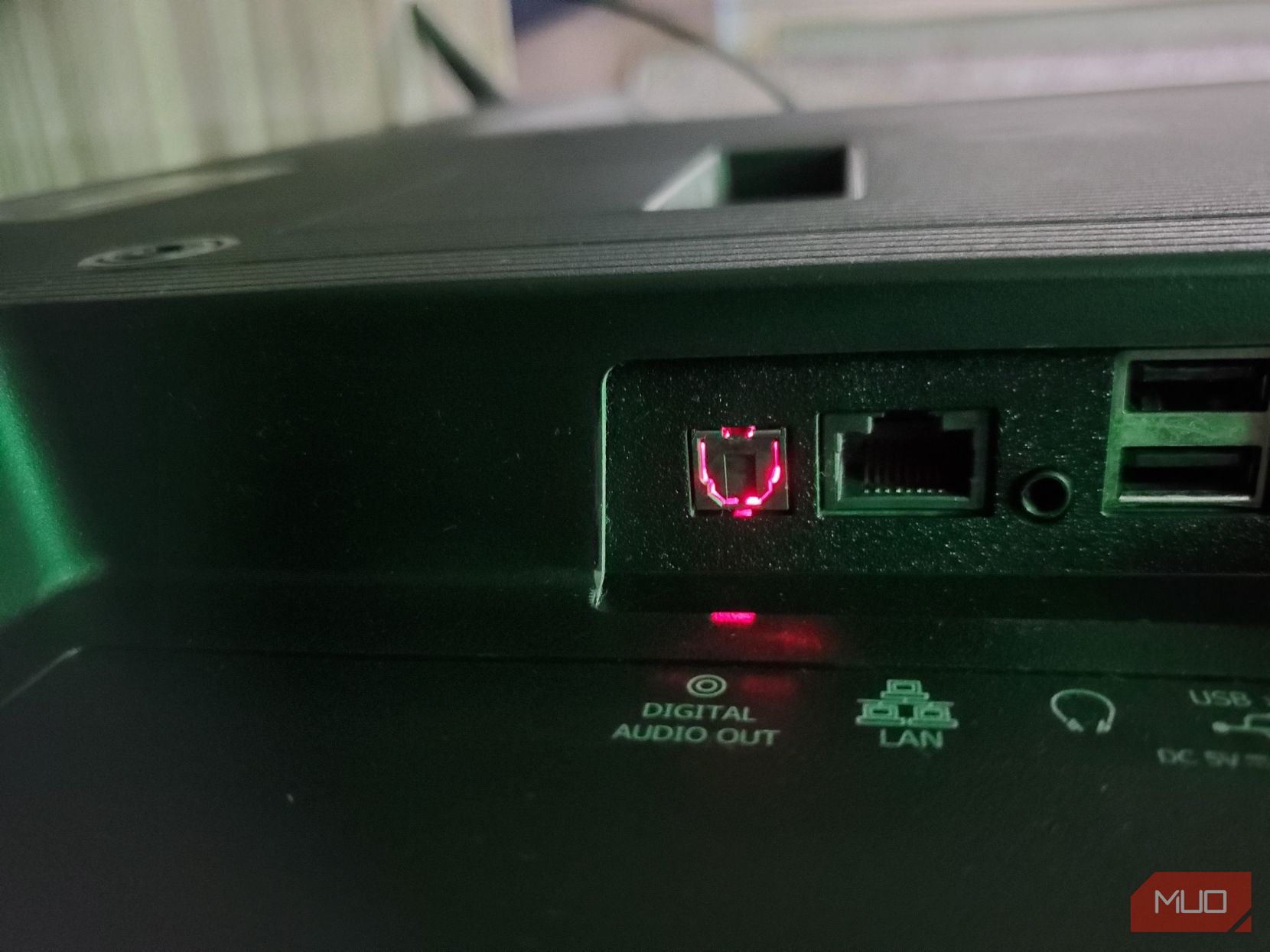 Oluwademilade Afolabi/MakeUseOf
Oluwademilade Afolabi/MakeUseOf
광 케이블의 한쪽 끝을 TV의 광 출력 포트에 조심스럽게 연결하고 다른 쪽 끝을 사운드바의 광 입력 포트에 연결합니다. 단단히 연결되면 딸깍하는 소리가 들리거나 느껴지게 됩니다.
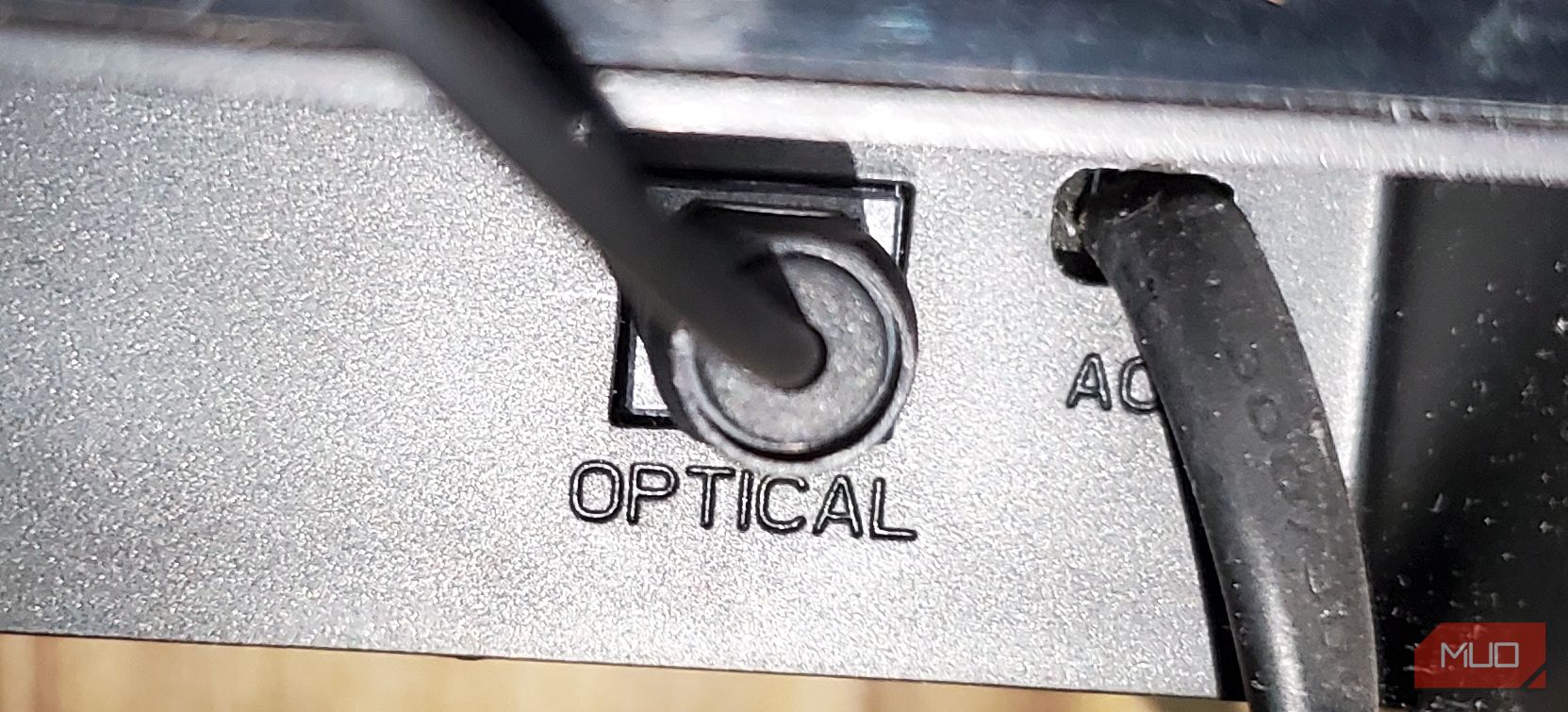 Oluwademilade Afolabi/MakeUseOf
Oluwademilade Afolabi/MakeUseOf
광 케이블이 양쪽 끝에 제대로 연결되면 사운드바가 자동으로 TV의 오디오를 수신해야 합니다. 그렇지 않은 경우 사운드바 리모컨의 OPT 버튼을 누르거나 OPT 또는 유사한 항목을 선택할 때까지 입력 버튼 옵션을 순환하세요.
 Oluwademilade Afolabi/MakeUseOf
Oluwademilade Afolabi/MakeUseOf
RCA 또는 Aux 케이블도 옵션입니다
TV와 사운드바 뒷면에 빨간색과 흰색 RCA 포트가 보이면 RCA 케이블을 사용할 수 있습니다. RCA 케이블은 일반적으로 빨간색 및 흰색(또는 검정색) 커넥터와 한 쌍으로 제공됩니다. 빨간색과 흰색(또는 검은색) 끝을 TV의 일치하는 오디오 출력 포트에 연결한 다음 다른 쪽 끝을 사운드바의 오디오 입력 포트에 연결합니다.
 Oluwademilade Afolabi/MakeUseOf
Oluwademilade Afolabi/MakeUseOf
그러나 해당 포트가 없고 두 장치 모두 보조(aux) 또는 라인 입력이 있는 경우 각 끝에 헤드폰 스타일 잭이 있는 간단한 보조 케이블로 충분합니다. Aux 케이블의 한쪽 끝을 TV의 헤드폰 잭에 연결하고 다른 쪽 끝을 사운드바의 Aux 입력에 연결하기만 하면 됩니다.
 Oluwademilade Afolabi/MakeUseOf
Oluwademilade Afolabi/MakeUseOf
둘 다 전원을 켜고 연결이 자동으로 감지되지 않으면 사운드바의 입력을 RCA 또는 Aux(일부 사운드바 모델의 경우 라인 입력)로 설정하세요.
 Oluwademilade Afolabi/MakeUseOf
Oluwademilade Afolabi/MakeUseOf
TV에서 오디오나 비디오를 재생하면 스피커를 통해 선명한 사운드가 나오는 것을 들을 수 있습니다. 그렇지 않은 경우 모든 것이 올바르게 연결되어 있는지 다시 확인하고 볼륨을 높이십시오.
케이블이 늘어져 있는 것을 좋아하지 않습니까? 블루투스를 사용해 보세요
최근 몇 년간 Bluetooth 연결 기능이 발전했으며 대부분의 최신 TV와 사운드바에는 기본적으로 Bluetooth 연결 기능이 탑재되어 있습니다. TV에서 사운드바까지 별도의 오디오 케이블을 연결해야 하는 번거로움이 없기 때문에 매우 편리한 기능입니다. 원하는 곳에 사운드바를 놓고 Bluetooth를 통해 TV와 무선으로 페어링하기만 하면 됩니다.
일반적으로 설정 과정은 매우 간단합니다. TV에서 설정 메뉴를 탐색하여 Bluetooth 섹션을 찾으세요. 사운드바를 페어링 모드로 전환하면(방법을 잘 모르는 경우 설명서 참조) TV의 사용 가능한 Bluetooth 장치 목록에 나타납니다. 그것을 선택하면 짜잔, 무선으로 연결됩니다!
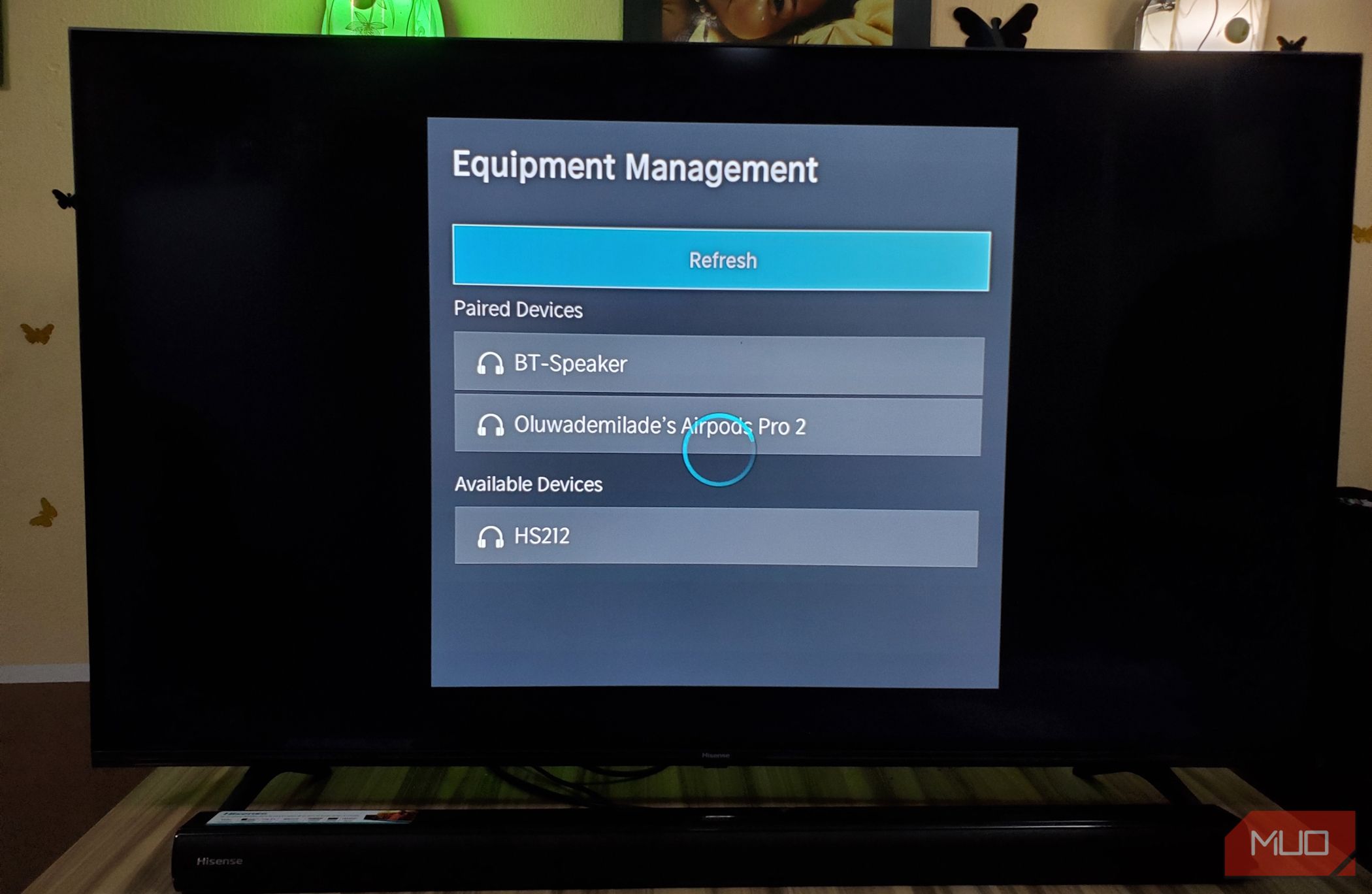 Oluwademilade Afolabi/MakeUseOf
Oluwademilade Afolabi/MakeUseOf
“그런데 블루투스를 사용하면 오디오 지연이나 품질 문제가 발생하지 않을까?”라고 생각할 수도 있습니다. 이는 상당한 우려 사항이지만 요즘 Bluetooth 기술은 오디오 전송을 매우 잘 처리하도록 발전했습니다. aptX 또는 AAC와 같은 최신 Bluetooth 코덱을 지원하는 비교적 최신 TV와 사운드바를 사용하는 한 심각한 오디오 동기화 문제나 품질 저하를 느끼지 못할 것입니다.
즉, 귀하가 저와 같은 하드코어 오디오 애호가이거나 최저 대기 시간을 요구하는 진지한 게이머라면 가장 안정적인 유선 연결을 위해 HDMI 또는 광학 오디오 케이블을 사용하는 것을 고려할 수 있습니다. 그러나 복잡한 케이블 없이 TV 사운드를 향상시키려는 대부분의 일반 시청자에게는 요즘 Bluetooth가 완벽하게 실행 가능한 옵션입니다.
다시 한 번 말하지만, TV에 새 사운드바를 설치하는 과정이 부담스럽지 않도록 하세요. 이 네 가지 간단한 방법 중 하나를 따르는 것은 간단한 작업이 될 수 있습니다. 작업을 마치면 번거로움 없이 몰입감 있고 영화 같은 서라운드 사운드 환경에 푹 빠질 수 있습니다. 오디오에 문제가 있거나 잘못된 점을 발견한 경우 주저하지 말고 TV 및 사운드바의 사용 설명서를 참조하세요. 이는 지침을 제공하고 설정 프로세스 중에 직면할 수 있는 문제를 해결하도록 설계되었습니다.

